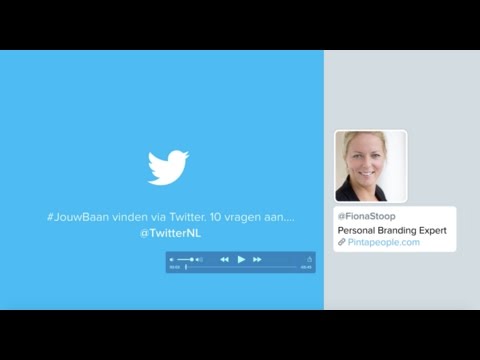Dit word aanbeveel om u wagwoorde gereeld te verander, selfs al dink u nie dat u toegang tot u rekening gehad het sonder u toestemming nie. U kan u Twitter -wagwoord verander vanaf u rekeninginstellings. U kan ook u wagwoord terugstel as u dit vergeet het.
Stappe
Metode 1 van 4: Die gebruik van die Twitter -webwerf

Stap 1. Meld aan by u Twitter -rekening
Maak oop in u webblaaier en meld aan met u rekening as u dit nog nie gedoen het nie.

Stap 2. Klik op die Meer -opsie
U kan dit in die linkermenu -paneel sien. As u daarop klik, verskyn 'n keuselys op u skerm.

Stap 3. Klik op Instellings en privaatheid
Dit sal die instellingsbladsy vir u rekening oopmaak.

Stap 4. Klik op die opsie "Verander u wagwoord" in die spyskaart aan die linkerkant van die instellingsbladsy
U vind dit onder die opskrif "U rekening".

Stap 5. Voer u huidige wagwoord in
Om u wagwoord te verander, moet u eers die wagwoord invoer wat u tans gebruik. As u nie u wagwoord ken nie, raadpleeg die afdeling Herstel van 'n verlore wagwoord hieronder.

Stap 6. Voer die nuwe wagwoord in wat u wil gebruik
U moet dit twee keer invoer om dit te bevestig.

Stap 7. Klik op Stoor om u nuwe wagwoord te stoor
Dit pas u nuwe wagwoord onmiddellik op u Twitter -rekening toe.

Stap 8. Meld weer aan op u ander toestelle
As u u wagwoord verander, sal u op Twitter afmeld op enige ander toestel waarop u aangemeld is. U moet u nuwe wagwoord invoer om weer aan te meld.
U blaaier het moontlik u ou Twitter -wagwoord gestoor vir maklike aanmeldings. Miskien moet u u nuwe Twitter -wagwoord die volgende keer as u by die webwerf afgemeld is, invoer
Metode 2 van 4: Die gebruik van die Twitter -mobiele app (Android)

Stap 1. Tik op die menu -knoppie (≡) en kies Instellings en privaatheid
Dit sal die Instellings -kieslys vir die Twitter -program oopmaak.

Stap 2. Tik op die rekening opsie
Dit sal die eerste opsie in die lys wees.

Stap 3. Tik Wagwoord
U vind dit in die afdeling 'Rekening' bo -aan.

Stap 4. Voer u huidige wagwoord in
U moet die wagwoord wat u tans gebruik, invoer om 'n nuwe wagwoord te skep. As u nie u wagwoord ken nie, raadpleeg die afdeling Herstel van 'n verlore wagwoord hieronder.

Stap 5. Voer u nuwe wagwoord in
U moet dit twee keer tik om te verifieer dat u dit korrek getik het.

Stap 6. Tik op die knoppie Werk wagwoord op om die nuwe wagwoord te bevestig
U nuwe wagwoord word onmiddellik toegepas, en u sal afgemeld word by enige ander toestel waarop u tans aangemeld is.
Metode 3 van 4: Die gebruik van die Twitter -mobiele app (iPhone)

Stap 1. Maak die webblaaier van u iPhone oop en besoek die Twitter -webwerf
U kan nie u Twitter -wagwoord binne die Twitter -app op iPhone verander nie. U moet eerder die Twitter -mobiele webwerf gebruik.

Stap 2. Meld aan met u Twitter -rekening
As u probeer om u wagwoord te verander omdat u dit nie kan onthou nie, raadpleeg die afdeling Herstel van 'n verlore wagwoord hieronder.

Stap 3. Tik op die "Me" -oortjie bo -aan die bladsy
Dit sal u profielbladsy oopmaak.

Stap 4. Tik die ratknoppie onder u profielfoto
Dit sal 'n nuwe spyskaart oopmaak.

Stap 5. Tik die "Instellings" knoppie
Dit sal u rekeninginstellingsbladsy oopmaak.

Stap 6. Rol af en tik op die skakel "Verander wagwoord"
Dit sal die wagwoordterugstellingsvorm oopmaak.

Stap 7. Voer u huidige wagwoord in
U moet u huidige wagwoord invoer voordat u dit kan verander. As u nie u huidige wagwoord ken nie, sien die afdeling Herstel van 'n verlore wagwoord hieronder.

Stap 8. Voer u nuwe wagwoord in
U moet hierdie nuwe wagwoord twee keer invoer om dit te verifieer.

Stap 9. Tik op "Stoor" om u nuwe wagwoord te stoor
U nuwe wagwoord tree onmiddellik in werking. U sal afgemeld word by enige ander toestel waarop u tans aangemeld is.

Stap 10. Meld aan by die Twitter -app met u nuwe wagwoord
Nadat u u wagwoord verander het, kan u u Twitter -app oopmaak en dit weer aanmeld.
Metode 4 van 4: Herstel van 'n verlore wagwoord

Stap 1. Klik of tik op die "Wagwoord vergeet?
"skakel op die aanmeldskerm. As u nie u Twitter -wagwoord ken nie, kan u dit terugstel vanaf u rekenaar of die mobiele program. Tik op" Wagwoord vergeet? "op die aanmeldskerm om die herstelproses te begin. U moet teken af as u reeds aangemeld is.

Stap 2. Soek u rekening via e -pos, gebruikersnaam of telefoonnommer
Voer een hiervan in die soekveld in om u Twitter -rekening op te spoor. U kan slegs 'n telefoonnommer gebruik as u dit voorheen aan u rekening gekoppel het.

Stap 3. Kies u wagwoordterugstellingsmetode
Twitter bied twee verskillende maniere om u wagwoord terug te stel, maar een is slegs beskikbaar as u 'n telefoonnommer het wat aan die rekening gekoppel is. U kan Twitter 'n kode na u geassosieerde telefoonnommer stuur, of u kan 'n skakel na Twitter stuur om u wagwoord terug te stel na die e -posadres wat met die rekening verband hou.
As u nie meer toegang tot u e -posrekening het nie en nie 'n selfoonnommer met u rekening geassosieer het nie, kan Twitter u wagwoord nie herstel nie. U moet weer toegang tot u e -posrekening kry om u wagwoord terug te stel

Stap 4. Voer die kode in of volg die skakel om toegang te verkry tot die skerm Wagwoord herstel
As u gekies het om Twitter vir u te stuur, voer die kode in wat u ontvang het om toegang tot die skerm Wagwoord te herstel. As u gekies het om Twitter vir u te e -pos, klik dan op die skakel in die e -pos wat u ontvang het om toegang tot die skerm Wagwoord te herstel. Hierdie e -pos is moontlik in die afdeling "Opdaterings" van Gmail.

Stap 5. Voer 'n nuwe wagwoord in
U kan 'n nuwe wagwoord vir u Twitter -rekening skep. Nadat u u wagwoord geskep het, word u afgemeld van alle toestelle wat tans aangemeld is. Gebruik u nuwe wagwoord om weer aan te meld.